O Pix é o meio de pagamento mais popular do Brasil – hoje, já são mais de 130 milhões de usuários cadastrados, de acordo com o Banco Central. Com o Pix do Nubank, você aproveita todas as facilidades do serviço e pode, ainda, controlar e gerenciar suas chaves Pix.
Entenda, abaixo, como fazer.
Como gerenciar minhas chaves do Pix no Nubank?
Da mesma forma que usar nossos produtos e serviços é simples, administrar suas chaves Pix também. Dentro do app do Nubank, você deve ir na seção “Área Pix”, no canto esquerdo, logo na tela inicial.
Ali, você já se depara com as seguintes opções:
- Registrar ou trazer chaves: para você registrar uma nova chave Pix ou fazer uma portabilidade para o Nubank;
- Configurar Pix: onde você pode gerenciar as suas chaves já existentes.
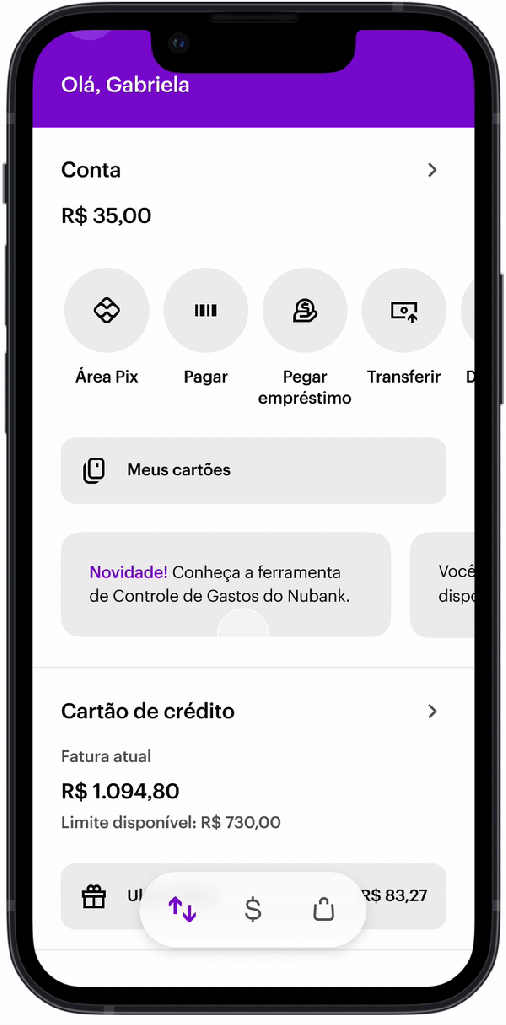
Se você já tiver chaves registradas, elas aparecerão na segunda opção – é aqui que você pode tomar ações específicas para cada uma das chaves. Por exemplo: se você possui seu CPF cadastrado como uma chave do Pix, pode excluir essa chave ou compartilhá-la.
Além do registro de novas chaves, é possível, para cada uma das chaves já registradas:
- Compartilhar chave
- Gerar QR code
- Excluir chave
Entenda para quê serve cada uma dessas possibilidades.
Compartilhar chave
Essa opção permite ao usuário compartilhar uma das chaves registradas por algum outro aplicativo ou serviço, como WhatsApp, SMS para que outras pessoas te façam pagamentos ou transferências para você.
Gerar QR Code
É nesta ação que você gera o código QR específico para aquela chave para, depois, compartilhá-lo com outras pessoas. Você pode compartilhar a chave como um dado ou compartilhar a imagem do QR Code se desejar. Isso vale para todas as chaves que você tiver cadastrada, inclusive a chave aleatória.
Excluir chave
Simples: aqui, você exclui aquela chave que estava vinculada à sua conta. É só digitar a sua senha de quatro dígitos e confirmar a operação – e pronto, ela deixará de aparecer como uma das chaves Pix registradas. Depois, você pode adicioná-la novamente se desejar.
Portabilidade e reivindicação de chaves
A portabilidade de chaves do Pix é simples e pode começar de duas maneiras:
- O usuário deve pedir, diretamente no banco para onde deseja migrar suas chaves, a portabilidade daquelas que quiser migrar;
- A portabilidade também pode começar quando alguém tenta cadastrar uma chave já registrada em outra conta: você receberá uma mensagem perguntando se deseja ou não iniciar a portabilidade.
Depois, o DICT, sistema do Banco Central que gerencia o cadastro das chaves do Pix, é responsável por conectar as duas instituições e garantir que a portabilidade seja feita.
Como funciona a portabilidade das chaves Pix no Nubank?
Basta seguir as etapas para registrar as chaves, mas adicionando uma chave que você já registrou em outra conta. Então é só confirmar o pedido após receber o aviso da instituição onde a chave estava previamente cadastrada.
A instituição na qual a chave estava previamente registrada deverá te enviar esse pedido de confirmação em até 10 minutos. Depois que você confirmar, ela deverá concluir a portabilidade em até 1 minuto, quando você receberá uma notificação do banco para onde migrou sua chave te avisando que deu tudo certo.
Enquanto você não confirmar a operação, a chave continuará vinculada à conta anterior, e caso você não confirme em até sete dias, a portabilidade é automaticamente cancelada.
Reivindicação das chaves Pix
No caso da reivindicação de chaves, ela acontece de maneira semelhante à portabilidade: quando você tenta registrar uma chave que já está em uso por outro usuário, vamos informar e você terá que confirmar a intenção de reivindicação. O usuário dono da chave tem até sete dias para liberar ou não a chave em questão.
Além disso, se a chave reivindicada for um número de telefone celular ou e-mail, será necessário verificar esses dados com o código enviado para o número ou endereço de e-mail informados.
Leia mais sobre Pix no Nubank:
Pague com Pix: todas as possibilidades de usar o meio de pagamento
Pix no Crédito do Nubank: passo a passo para fazer Pix com cartão de crédito
{{#comments}}-
{{comment_author}}
{{comment_date}}
{{comment_content}}
{{/comments}}
{{#children}}-
{{child_comment_author}}
{{child_comment_date}}
{{child_comment_content}}
{{/children}}